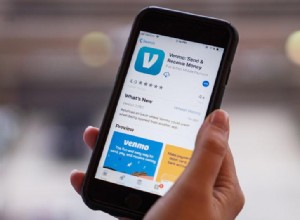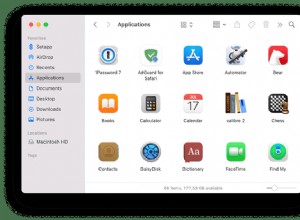جلب iOS 13 عددًا كبيرًا من التغييرات بعضها أكثر أهمية من البعض الآخر. بينما أشاد الكثيرون بالوضع الداكن وتطبيق الخرائط الذي تم تجديده ، فإن التغييرات الطفيفة هي التي لفتت انتباهي. إحدى هذه الميزات هي مشاركة المجلد على تطبيق Notes. لإخبارك قليلاً عن هذا التطبيق ، حسنًا ، كنت أستخدم تطبيق Stock Notes باعتباره التطبيق الأساسي لتدوين الملاحظات على جهاز iPhone الخاص بي وحتى على جهاز Mac الخاص بي لبعض الوقت الآن. وبالتالي ، كانت هذه الميزة موضع تقدير كبير من قبلي. وهكذا في هذا المنشور ، سوف تكتشف كيف يمكنك مشاركة مجلدات تطبيق Notes على iPhone و iPad.
في رأيي ، يتم التقليل من شأن تطبيق Apple Notes إلى حد كبير ، على الرغم من أنه عملي وبسيط. بعد قراءة هذا البرنامج التعليمي ، قد يغير الأشخاص نظرتهم تجاه هذا التطبيق. من عرض المعرض إلى تكامل خط اليد ، أحب كل شيء عن هذا التطبيق ، وبالتالي فإن خيار مشاركة المجلد هو بمثابة نعمة للناس. لذا ألق نظرة سريعة على الخطوات البسيطة التي يجب عليك اتخاذها لاكتشاف كيفية مشاركة مجلدات الملاحظات في تطبيق Notes على iPhone و iPad.
كيفية مشاركة المجلدات في تطبيق Notes على iOS 13 و iPadOS 13
هام :من نافلة القول أنه لا يمكنك مشاركة المجلدات عندما لا يكون جهاز iOS أو Mac الخاص بك متصلاً بالإنترنت. علاوة على ذلك ، لا يمكنك مشاركة المجلدات الافتراضية ، على سبيل المثال ، كل iCloud والملاحظات والمحذوفة مؤخرًا.
الخطوة رقم 1. افتح تطبيق Notes على جهاز iPhone / iPad.
الخطوة رقم 2. انقر الآن على أي مجلد ترغب في مشاركته مع أشخاص آخرين. بدلاً من ذلك ، يمكنك أيضًا النقر فوق الزر تحرير من الزاوية اليمنى العليا عندما تكون في الصفحة الرئيسية لتطبيق Notes. سيؤدي هذا إلى تعطيل المجلدات الافتراضية على جهاز iPhone أو iPad ؛ ومع ذلك ، يمكنك رؤية المجلدات التي قمت بإنشائها في تطبيق Notes.

الخطوة رقم 3. سواء كنت في الصفحة الرئيسية أو في صفحة المجلد ، انقر على زر المزيد (راجع تلك النقاط الثلاث في دائرة ).
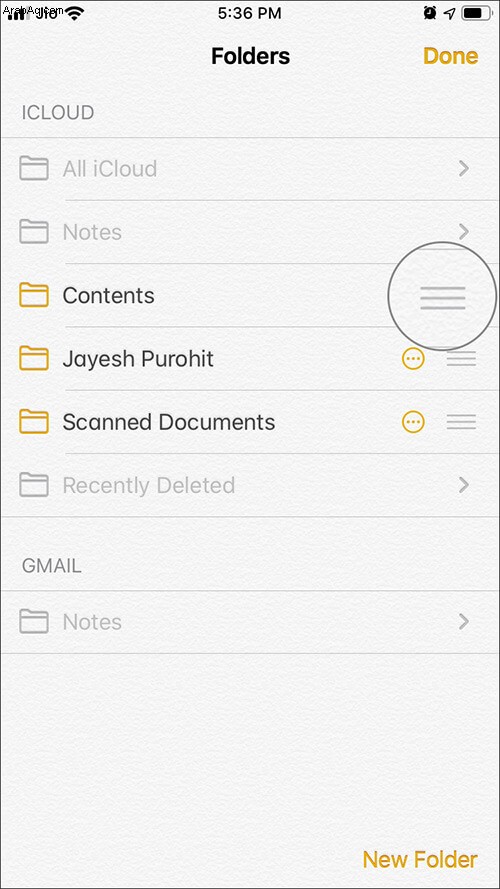
الخطوة رقم 4. ستنتقل قائمة من أسفل شاشة هاتفك ؛ هناك بعض الخيارات ، والتي تشمل إضافة أشخاص ، ونقل هذا المجلد ، وإعادة تسمية ، وتحديد الملاحظات ... و عرض المرفقات. تحتاج إلى النقر على إضافة أشخاص.
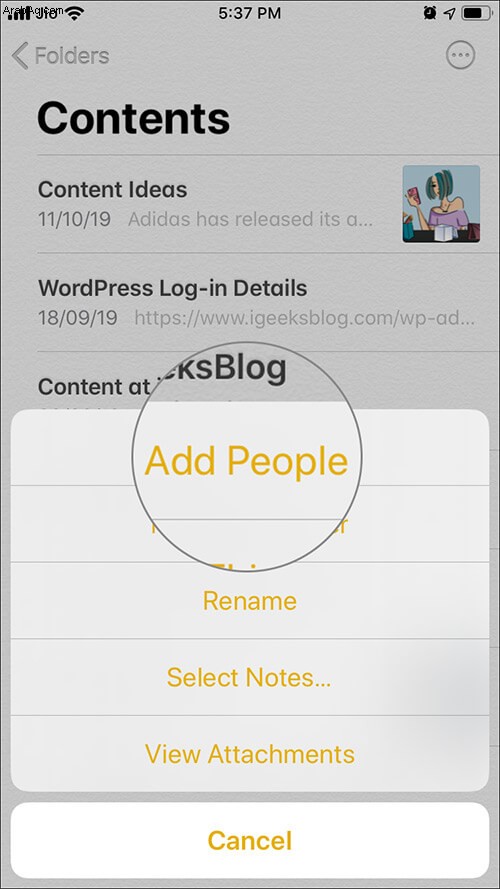
الخطوة رقم 5. أنت الآن في شاشة إضافة أشخاص ؛ من الجزء السفلي ، يمكنك تغيير خيارات المشاركة . هنا يمكنك تغيير الإذن ، والذي يسمح للأشخاص بإجراء تغييرات أو مجرد عرض المجلد.
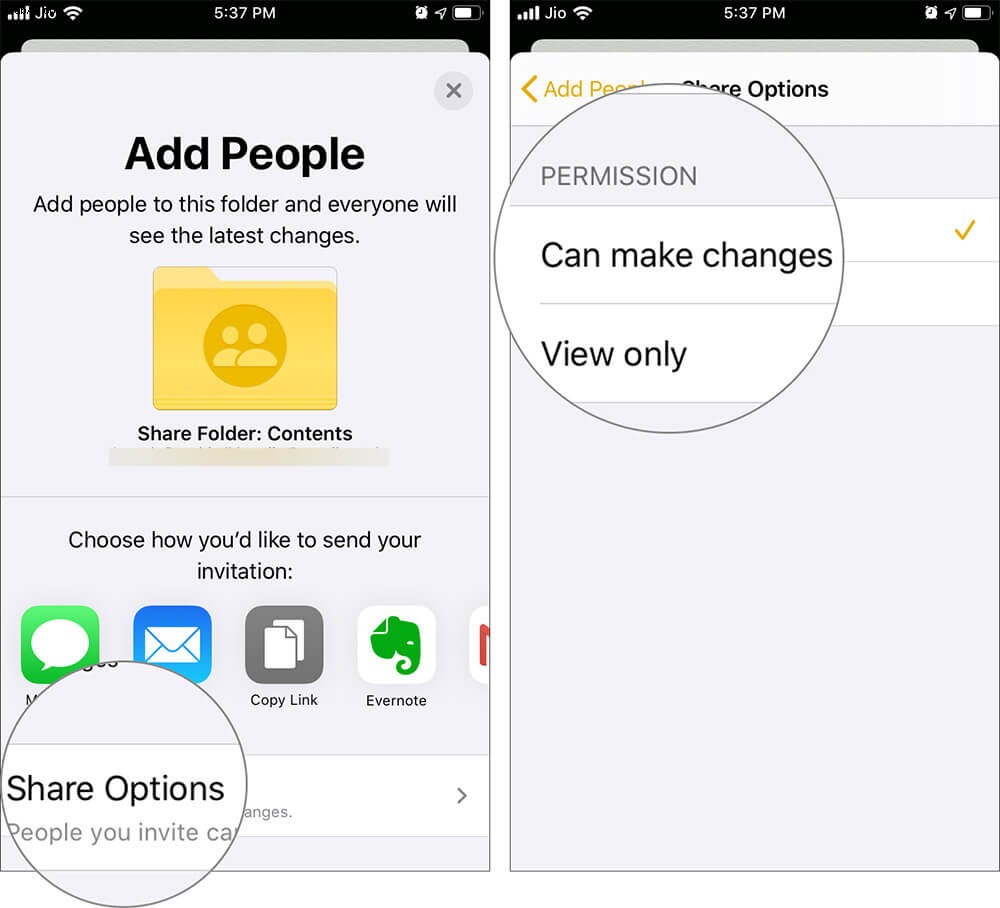
الخطوة رقم 6. عد الآن إلى شاشة "إضافة أشخاص" وحدد أحد خيارات المشاركة من الرسائل ، البريد ، نسخ الرابط ، وهلم جرا. لقد حددت البريد .
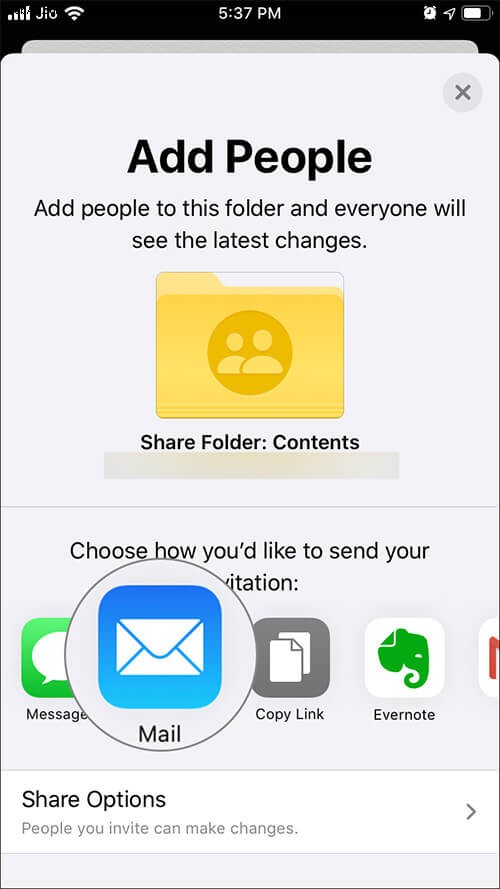
الخطوة رقم 7. أدخل اسم الشخص الذي ترغب في مشاركة المجلد معه ، ثم اضغط على زر المشاركة.
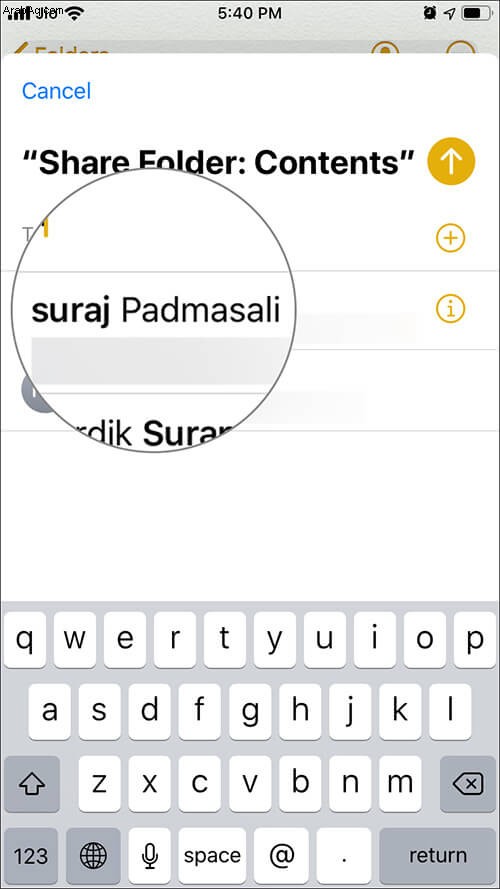
ستتم مشاركة مجلد الملاحظات الخاص بك مع أشخاص آخرين. على الشاشة الرئيسية أسفل المجلد مباشرة ، يمكنك رؤية اسم الشخص الذي قمت بمشاركة مجلد معه.
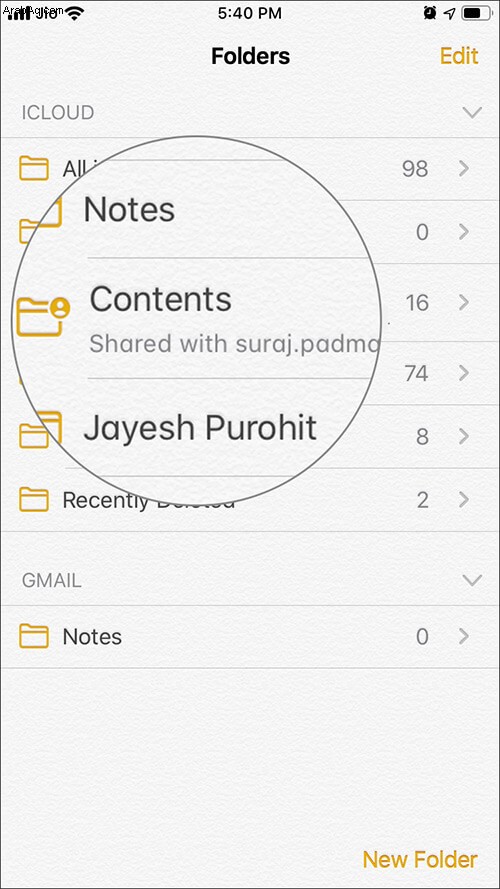
كيفية مشاركة المجلدات في تطبيق Notes على جهاز Mac
الخطوة رقم 1. على جهاز Mac الخاص بك ، افتح الملاحظات التطبيق.
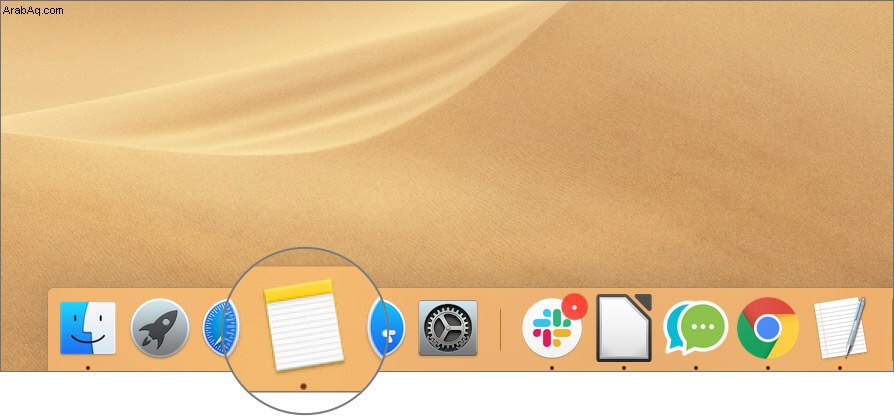
الخطوة رقم 2. حدد المجلد من لوحة التنقل اليسرى.
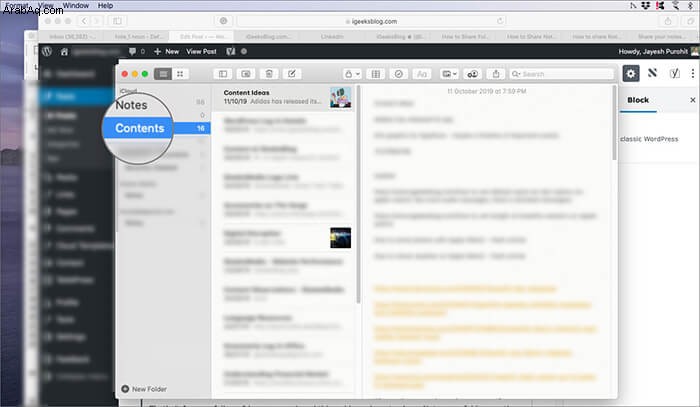
الخطوة رقم 3. انقر فوق المزيد (ثلاث نقاط في دائرة). عندما تظهر الخيارات ، انقر فوق إضافة أشخاص .
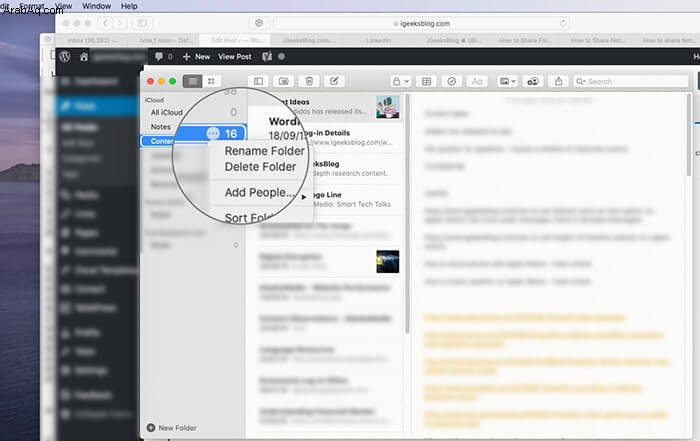
الخطوة رقم 4. ستظهر بعض خيارات المشاركة على الشاشة:البريد ، والرسائل ، ونسخ الرابط ، و AirDrop ، وما إلى ذلك.
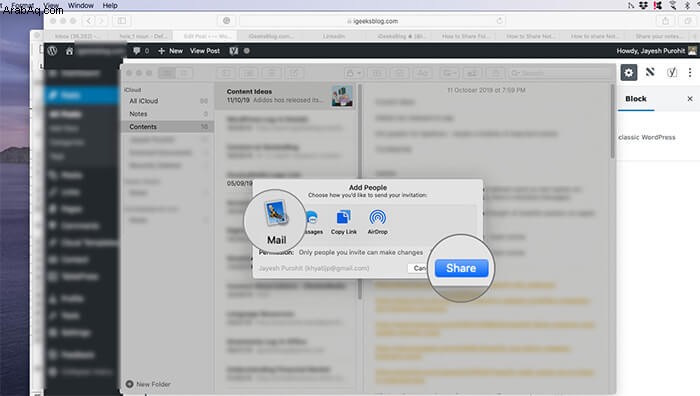
يمكنك النقر فوق أي من الخيارات ؛ لقد اخترت البريد.
الخطوة رقم 5. في مربع الحوار التالي ، أدخل معرف البريد للشخص الذي تريد مشاركة مجلدك معه.

الخطوة رقم 6. بمجرد إدخال معرف البريد ، انقر فوق الزر إرسال من الزاوية اليمنى.
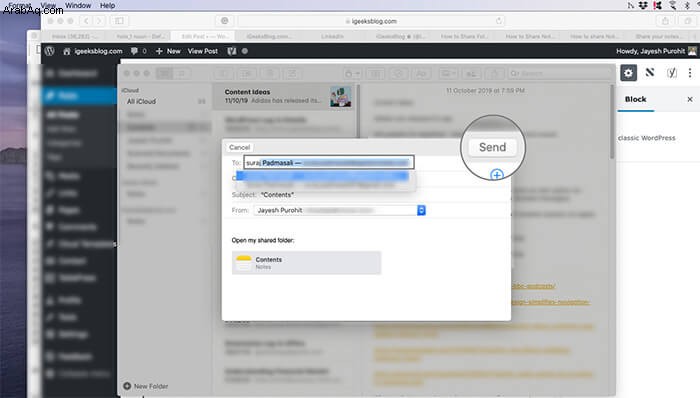
عند مشاركة المجلد ، يمكنك رؤية رمز ملف التعريف على اسم المجلد المشترك.
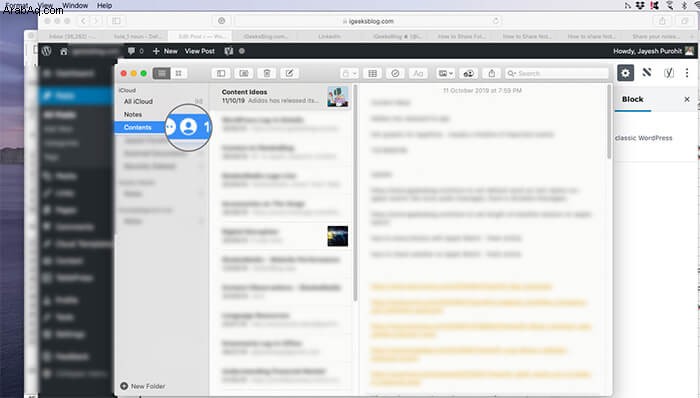
هذا هو! لقد قمت بمشاركة مجلد تطبيق Notes الخاص بك بنجاح مع أشخاص آخرين على جهاز Mac الخاص بك.
تسجيل الخروج ...
هذا كل ما لدينا الآن ... أتمنى أن تكون قد استمتعت بهذا الدليل حول كيفية مشاركة مجلدات تطبيق Notes على iPhone و iPad و Mac. إذا كانت لديك أية مشكلات تحتاج إلى استكشاف الأخطاء وإصلاحها ، فاذكرها في التعليقات أدناه ؛ سنحاول حلها لك. في غضون ذلك ، يمكنك متابعتنا على Facebook و Twitter و Instagram للحصول على بعض الإصلاحات السريعة لأجهزة Apple الخاصة بك.
قد ترغب أيضًا في استكشاف…
- 18 نصيحة لاستخدام تطبيق Apple Notes على نظام التشغيل Mac بإتقان
- 20 نصيحة لاستخدام تطبيق Notes على iPhone و iPad مثل المحترفين
- كيفية استخدام الجداول في تطبيق Notes على أجهزة iPhone و iPad و Mac